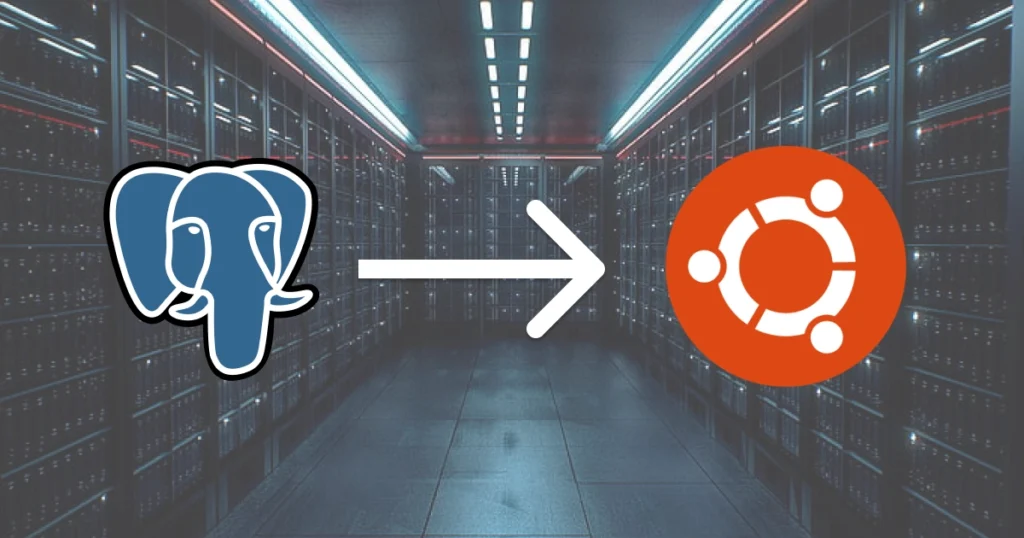
PostgreSQL adalah salah satu sistem manajemen basis data relasional (RDBMS) yang paling populer dan kuat. Jika Anda sedang menyiapkan server Ubuntu dan ingin menginstal PostgreSQL, berikut adalah panduan langkah demi langkah untuk menginstalnya.
1. Memperbarui Paket Sistem
Sebelum menginstal PostgreSQL, pastikan bahwa sistem Anda sudah diperbarui. Jalankan perintah berikut untuk memperbarui daftar paket dan sistem Anda:
sudo apt update
sudo apt upgrade -yPerintah ini akan memastikan bahwa semua paket pada server Ubuntu Anda dalam versi terbaru.
2. Menginstal PostgreSQL
Ubuntu menyediakan paket PostgreSQL di repositori resminya, jadi Anda dapat langsung menginstalnya menggunakan apt. Jalankan perintah berikut untuk menginstal PostgreSQL:
sudo apt install -y postgresql-common
sudo /usr/share/postgresql-common/pgdg/apt.postgresql.org.sh3. Memeriksa Status PostgreSQL
Setelah instalasi selesai, Anda dapat memeriksa status PostgreSQL dengan perintah berikut:
sudo systemctl status postgresqlJika PostgreSQL sudah berjalan dengan benar, Anda akan melihat status “active (exited)” atau “active (running)”.
4. Mengakses PostgreSQL
Secara default, PostgreSQL membuat user “postgres” untuk mengelola basis data. Untuk mengakses PostgreSQL, pertama-tama ubah ke user “postgres” dengan perintah berikut:
sudo -i -u postgresSetelah itu, masuk ke antarmuka PostgreSQL dengan perintah:
psqlJika Anda berhasil masuk ke antarmuka PostgreSQL, prompt akan berubah menjadi:
postgres=#5. Mengelola Basis Data
Setelah masuk ke PostgreSQL, Anda dapat mulai membuat dan mengelola basis data. Berikut adalah beberapa perintah dasar untuk mengelola basis data:
Membuat basis data baru:
CREATE DATABASE nama_basis_data;Membuat pengguna baru:
CREATE USER nama_pengguna WITH PASSWORD 'kata_sandi';Memberikan hak akses ke pengguna:
GRANT ALL PRIVILEGES ON DATABASE nama_basis_data TO nama_pengguna;Menampilkan daftar basis data:
\lKeluar dari PostgreSQL:
\q6. Mengonfigurasi PostgreSQL (Opsional)
Secara default, PostgreSQL hanya mengizinkan koneksi dari localhost. Jika Anda ingin mengizinkan koneksi dari alamat IP lain, Anda perlu mengubah dua file konfigurasi utama:
Mengubah pg_hba.conf
File konfigurasi ini mengatur kebijakan autentikasi untuk PostgreSQL. Edit file ini dengan perintah:
sudo nano /etc/postgresql/{versi}/main/postgresql.confCari baris yang berisi listen_addresses dan ubah menjadi:
listen_addresses = '*'Setelah perubahan ini, restart PostgreSQL agar konfigurasi diterapkan:
sudo systemctl restart postgresql7. Menghubungkan PostgreSQL dari Jarak Jauh
Jika Anda ingin menghubungkan ke PostgreSQL dari server lain, pastikan bahwa firewall Anda mengizinkan koneksi ke port 5432, yang merupakan port default PostgreSQL. Anda dapat membuka port ini menggunakan ufw:
sudo ufw allow 5432/tcpSetelah itu, Anda dapat mencoba menghubungkan ke PostgreSQL dari server lain menggunakan klien PostgreSQL seperti psql atau aplikasi lainnya.
Kesimpulan
Instalasi PostgreSQL di server Ubuntu relatif mudah dan cepat. Setelah mengikuti langkah-langkah di atas, Anda sekarang dapat menggunakan PostgreSQL untuk kebutuhan basis data Anda. Pastikan untuk mengonfigurasi sistem keamanan dan izin akses dengan hati-hati, terutama jika Anda berencana untuk mengakses PostgreSQL dari jarak jauh.
Jika Anda mengalami masalah atau ingin mengetahui lebih banyak tentang PostgreSQL, Anda dapat merujuk ke dokumentasi resmi PostgreSQL.





